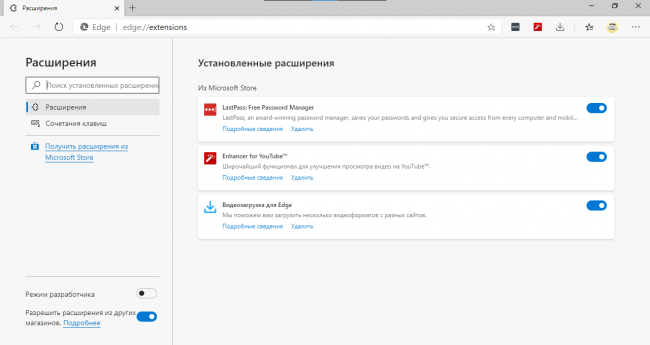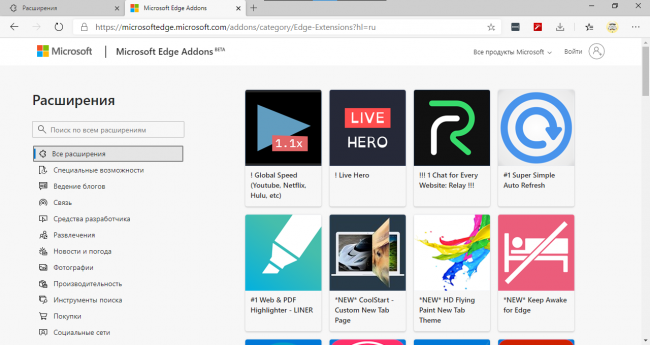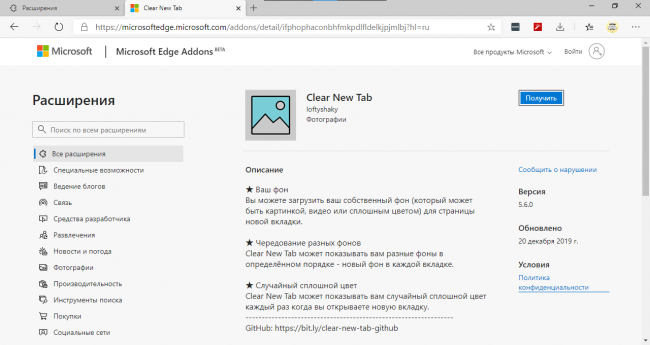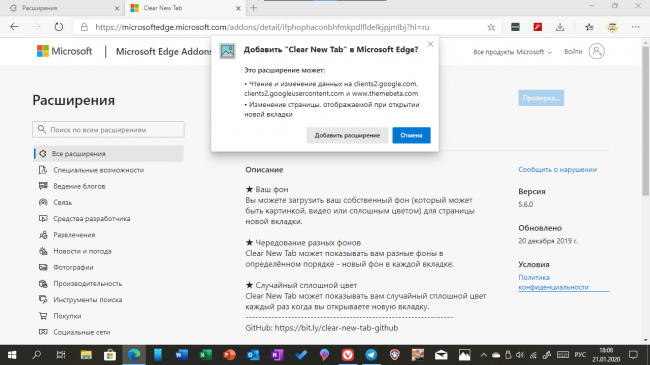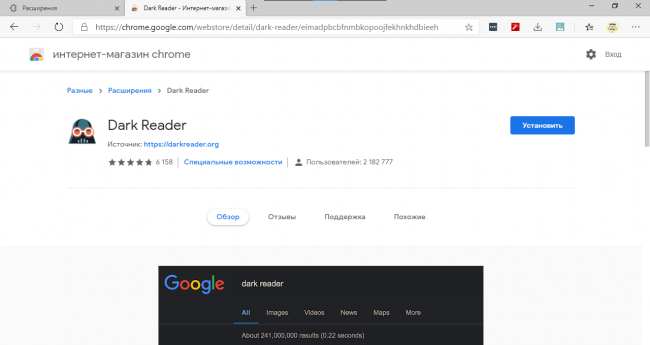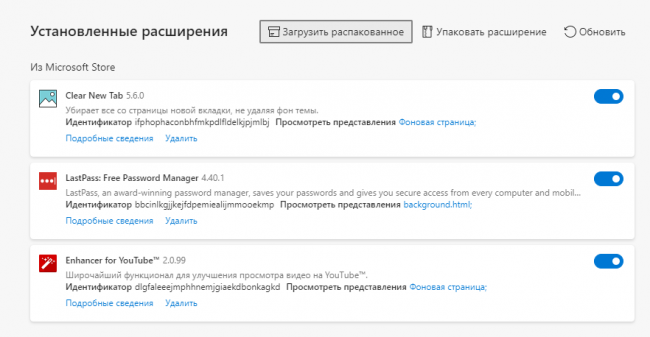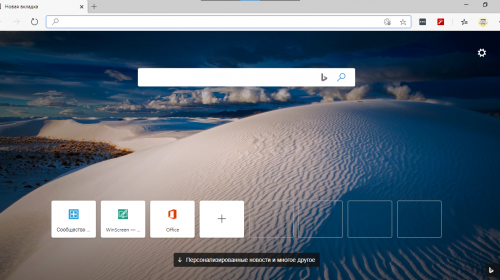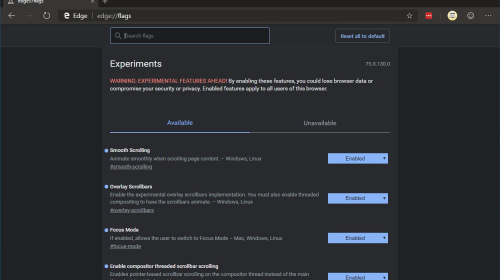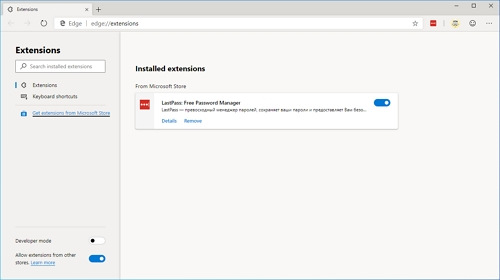Как установить расширения в новом Microsoft Edge?
14261
Новый Microsoft Edge поддерживает установку расширений из собственного каталога браузера — Microsoft Edge Addons и других магазинов, в том числе Интернет-магазина Chrome. Кроме того разработчикам дополнений программа предлагает установку распакованных расширений.
Установка из Microsoft Store
1. Для установки расширений из каталога Microsoft необходимо перейти в основное меню браузера ••• и выбрать пункт Расширения. На открывшейся странице управления нам нужна ссылка Получить расширения из Microsoft Store.
2. Коллекция мини-приложений в каталоге разбита на несколько тематических категорий, имеется текстовый поиск. Найти нужное особого труда не составит.
3. На странице выбранного расширения останется лишь воспользоваться кнопкой «Получить».
3.1 Для некоторых расширений требуются специальные разрешения, список которых демонстрируется в отдельном окне. Подтверждаем своё твёрдое намерение установить мини-приложение кликом по кнопке «Добавить расширение».
Установка из других магазинов
1. Для установки расширений из других магазинов необходимо перейти в основное меню браузера ••• и выбрать пункт Расширения. В нижней части открывшейся страницы включаем опцию с говорящим названием «
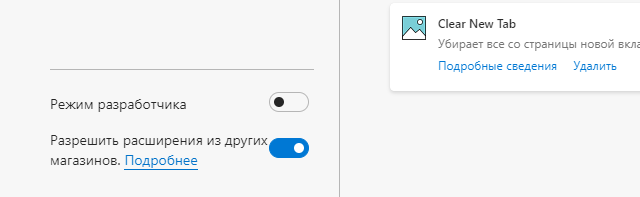
2. Далее останется только перейти в любой совместимый с Chromium магазин расширений и установить нужное предлагаемым им способом. Обычно порядок действий не отличается от приведённого выше для собственного каталога Microsoft Edge.
Установка из папки
1. Для установки расширений из других магазинов необходимо перейти в основное меню браузера ••• и выбрать пункт Расширения. В нижней части открывшейся страницы активируем опцию «Режим разработчика
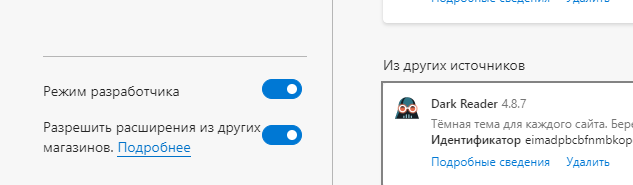
2. После активации режима разработчика в верхней части той же страницы появится новая кнопка «Загрузить распакованное», воспользовавшись которой нужно указать путь к папке с файлами расширения.
Установка расширений из сторонних источников считается небезопасной и рядовым пользователям прибегать к ней не рекомендуется.


Авторизация
Поиск по сайту
Интересное из Microsoft Store
Что комментируют
-
Как создать ярлык для диалогового окна «Выполнить»... 6oblominsk
-
ByteStream Torrent — простой торрент клиент для Wi... 1Ермахан Танатаров
-
Microsoft тестирует вкладки в Блокноте 1ATARIG
-
Windows 10 Login Changer — легко меняем фон экрана... 6Дамир Аюпов
-
Audio Switcher — быстрый способ переключаться межд... 1Василий Весёлкин
-
Audio Router — разводим звук от приложений 5Василий Весёлкин